Изменение внешнего вида веб-частей в SharePoint 2013 с помощью CSS
Я создал сайт в SharePoint и теперь хотел бы изменить внешний вид веб-частей (библиотек документов) с помощью CSS.
Всякий раз, когда я добавляю следующий код CSS:
<style type="text/css">
.ms-webpart-titleText.ms-webpart-titleText, .ms-webpart-titleText > a {
background-color: darkblue;
font-size: 18px;
font-weight: bold;
color: white;
padding: 5px 5px;}
</style>
... Я обнаружил, что окно предварительного просмотра в моем веб-браузере показывает, что произошли изменения.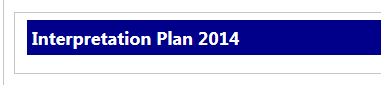
К сожалению, когда я применяю изменения и снова просматриваю страницу, веб-часть возвращается к виду по умолчанию.

У кого-нибудь есть идеи, что может быть причиной этого?
4 ответа
Вероятно, это потому, что вы пытаетесь внедрить код стиля, который удаляется при сохранении страницы. Вместо этого используйте CEWP с внешним файлом.txt или веб-часть "Редактор сценариев" с кодом стиля.
Я бы создал хранилище файлов ".txt" в библиотеке ресурсов сайта и просто вызвал этот текстовый файл в редакторе контента.
Вероятно, происходит то, что где бы вы ни загружали этот CSS, он переопределяется стандартным CSS.
Вы можете попробовать добавить !important тег до конца записи. Вы должны проверить код с помощью инструментов веб-разработчика в браузере, чтобы убедиться, что CSS на самом деле загружается, а не удаляется SharePoint, и выяснить, что может иметь преимущество перед вашим кодом. Использование Firefox с надстройкой Firebug должно сильно помочь.
Дайте нам знать:
- Какую веб-часть вы пытаетесь изменить
- Как и где вы вставляете CSS
- Какой макет страницы и мастер-страницу вы используете
Возможно, проблема связана с типом Chrome веб-части. Вы сможете увидеть изменения в режиме редактирования, но если для вашего типа Chrome выбрано значение По умолчанию, Нет или Только граница, вы не увидите заголовок на текущей странице.
На странице "Название" на странице режима редактирования перейдите в крайнее правое положение и щелкните раскрывающееся меню. Нажмите "Изменить веб-часть" и перейдите в "Внешний вид". Там вы должны найти настройки Chrome Type. Это также можно сделать в SharePoint Designer.